Trend trybu ciemnego nie wykazuje żadnych oznak spowolnienia, a Gmail jest jedną z najnowszych aplikacji, które otrzymały ciemny przeprojektowanie.
Minęło kilka miesięcy, odkąd pojawiły się iOS 13 i Android 10, z ich ogólnosystemowymi trybami ciemności, ale pomimo ogromnej popularności w obu systemach operacyjnych, Gmail był jedną z ostatnich dużych aplikacji, które otrzymały nową, dopasowaną kolorystykę.
Tryb ciemny dla Gmaila jest dostępny zarówno na komputerze, jak i telefonie komórkowym (z kilkoma zastrzeżeniami, jak wyjaśnimy), i istnieje wiele powodów, aby spróbować. Po pierwsze, własne badania Google wskazują, że ciemniejsze piksele pobierają znacznie mniej energii niż białe, co oznacza, że tryb ciemny dla Gmaila powinien sprawić, że bateria będzie trwać dłużej między ładowaniami, jeśli spędzasz dużo czasu w aplikacji.
Ciemny wzór może być dla ciebie bardziej przyjazny niż czysta biała opcja i zapewnia większy kontrast między przeczytanymi i nieprzeczytanymi wiadomościami, co ułatwia zarządzanie skrzynką odbiorczą.
Wreszcie wygląda po prostu ładnie. Google nie spieszyło się z wydaniem trybu ciemnego dla Gmaila, a naszym zdaniem dodatkowy czas poświęcony na jego projektowanie naprawdę pokazuje.
Jak aktywować tryb ciemny na pulpicie
Aby włączyć tryb ciemny dla Gmaila na komputerze, przejdź do Gmail.com i kliknij ikonę „Ustawienia” (w kształcie koła zębatego) w prawym górnym rogu pod zdjęciem profilowym. Wybierz „Tematy”, przewiń różne motywy obrazu i kliknij czarną miniaturę (po najechaniu na nią etykietą pojawi się „Ciemna”).
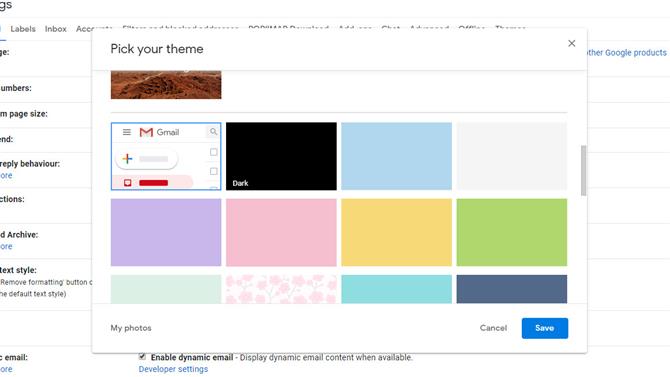
(Kredyt na zdjęcia: Google)
Jak aktywować tryb ciemny w Gmailu dla Androida
Najpierw upewnij się, że masz zainstalowaną najnowszą wersję aplikacji Gmail, odwiedzając jej stronę w sklepie Google Play i sprawdzając przycisk „Aktualizuj”. Jeśli nie pojawi się żaden taki przycisk, możesz iść.
Jeśli masz włączony systemowy ciemny motyw Androida 10, aplikacja powinna automatycznie przełączyć się na nowy wygląd. Możesz też aktywować go ręcznie, dotykając ikony menu w lewym górnym rogu, przewijając w dół i wybierając „Ustawienia”, a następnie „Ustawienia ogólne”. Tutaj możesz zmienić motyw Gmaila na jasny, ciemny lub domyślny system.
Niestety tryb ciemny nie jest dostępny, jeśli używasz Androida Pie lub wcześniej, ale nadal możesz używać Gmaila w trybie ciemnym, jeśli odwiedzasz Gmail.com w przeglądarce internetowej z włączonym trybem ciemnym. Ta opcja jest dostępna w Chrome na Androida i przeglądarkę Firefox.
Jak aktywować tryb ciemny w Gmailu na iOS
Dotarcie do trybu ciemnego na iOS trwa nieco dłużej niż wersja na Androida, a opcja może nie być dostępna, dopóki Apple nie aktywuje go po stronie serwera. Będziemy Cię informować, gdy tryb ciemny dla Gmaila na iOS będzie dostępny na całym świecie.
Gdy nadejdzie, nowa opcja zostanie aktywowana automatycznie, jeśli telefon korzysta z ogólnosystemowego trybu ciemności. Możesz też spróbować go, dotykając menu hamburgera w aplikacji Gmail, wybierając „Ustawienia”, a następnie dotykając „Motyw”, a następnie „Ciemny”.
- Jak włączyć tryb ciemny dla Google Chrome
